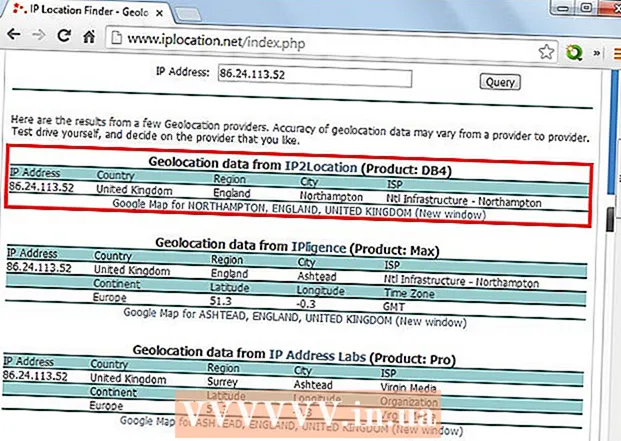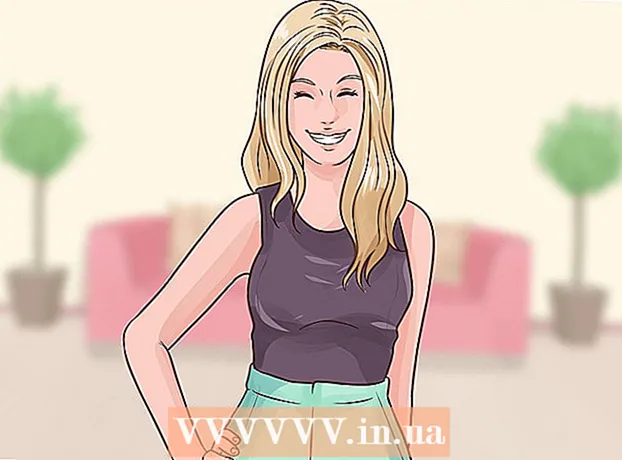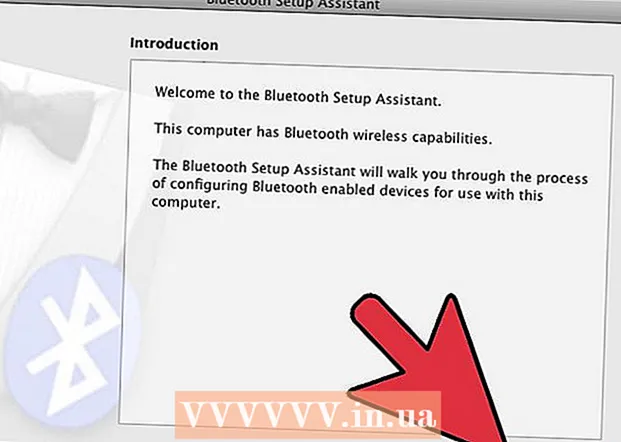Autorius:
Frank Hunt
Kūrybos Data:
13 Kovas 2021
Atnaujinimo Data:
1 Liepos Mėn 2024

Turinys
- Žengti
- 1 metodas iš 4: su fotoaparatu programoje „Messages“
- 2 metodas iš 4: naudojant „Snapchat“
- 4 metodas iš 4: naudojant „Facebook Messenger“
Šis straipsnis išmokys jus pridėti lipdukus ir figūras prie savo nuotraukų „iPhone“ ar „iPad“. Galite naudoti „Messages“ įmontuotą kamerą, kad pridėtumėte lipdukus prie naujų nuotraukų, arba galite naudoti trečiųjų šalių programas, pvz., „Snapchat“, „Instagram“ ir „Facebook Messenger“, kad galėtumėte redaguoti nuotraukas iš savo galerijos.
Žengti
1 metodas iš 4: su fotoaparatu programoje „Messages“
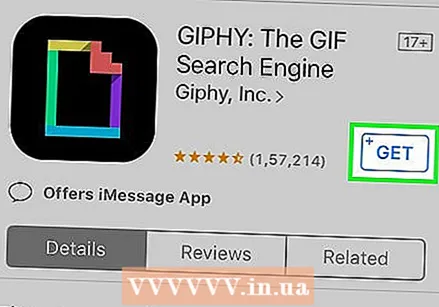 Įdėkite lipdukų paketą (nebūtina). „Messages“ apima įmontuotus teksto lipdukus, tačiau nemokamos animuotųjų paveiksliukų / GIF paieškos programos, pvz., GIPHY, suteikia galimybę pasirinkti tūkstančius skirtingų lipdukų. Norėdami įdiegti „GIPHY“ (arba kitą lipdukų paketą, jei norite):
Įdėkite lipdukų paketą (nebūtina). „Messages“ apima įmontuotus teksto lipdukus, tačiau nemokamos animuotųjų paveiksliukų / GIF paieškos programos, pvz., GIPHY, suteikia galimybę pasirinkti tūkstančius skirtingų lipdukų. Norėdami įdiegti „GIPHY“ (arba kitą lipdukų paketą, jei norite): - Paspauskite piktogramą
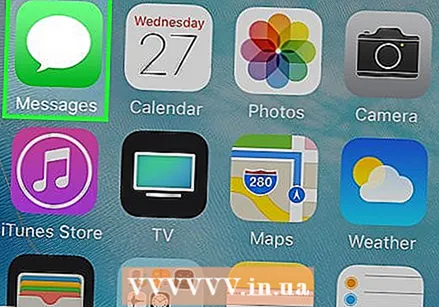 „IPhone“ arba „iPad“ įrenginyje atidarykite „Messages“. Tai žalia piktograma, kurios viduje yra baltas kalbos burbulas.
„IPhone“ arba „iPad“ įrenginyje atidarykite „Messages“. Tai žalia piktograma, kurios viduje yra baltas kalbos burbulas. - „Messages“ programoje esanti kamera leidžia pridėti lipdukus prie nuotraukų, kurias darote naudodamiesi programa.
- Jei turite „iPhone X“ arba „iPad Pro“, prie nuotraukų galite pridėti „Memoji“ lipdukų, neatsisiųsdami papildomų programų. Prieš pasirinkdami fotoaparatą, turite sukurti „Memoji“.
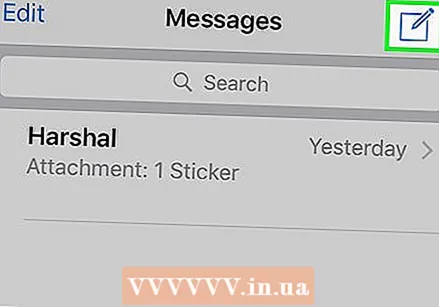 Palieskite naujo pranešimo piktogramą ir pasirinkite gavėją. Įveskite asmens, kuriam norite siųsti nuotrauką, vardą arba paspauskite „+“, jei norite pasirinkti ką nors iš savo kontaktų sąrašo. Nors jums reikės pasirinkti gavėją, atlikę redagavimą, galite išsaugoti vaizdą nesiuntę.
Palieskite naujo pranešimo piktogramą ir pasirinkite gavėją. Įveskite asmens, kuriam norite siųsti nuotrauką, vardą arba paspauskite „+“, jei norite pasirinkti ką nors iš savo kontaktų sąrašo. Nors jums reikės pasirinkti gavėją, atlikę redagavimą, galite išsaugoti vaizdą nesiuntę. 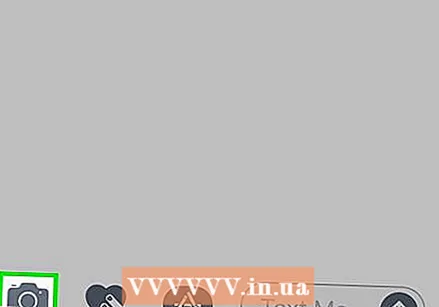 Palieskite pilką piktogramą fotoaparatu. Tai apatiniame kairiajame pranešimo kampe. Tai atvers fotoaparato ekraną.
Palieskite pilką piktogramą fotoaparatu. Tai apatiniame kairiajame pranešimo kampe. Tai atvers fotoaparato ekraną. 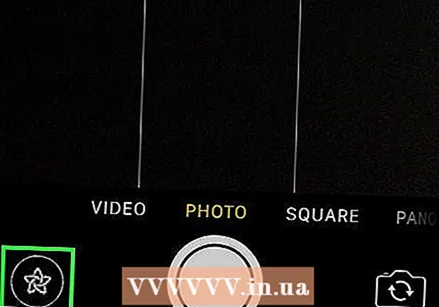 Paspauskite fotoaparato efektų mygtuką. Tai žvaigždė apskritimo viduje ir apatiniame kairiajame kampe. Tai atvers „Messages“ kamerą, kuri yra šiek tiek kitokia. Pamatysite, kad po vaizdo ieškikliu yra kelios piktogramos.
Paspauskite fotoaparato efektų mygtuką. Tai žvaigždė apskritimo viduje ir apatiniame kairiajame kampe. Tai atvers „Messages“ kamerą, kuri yra šiek tiek kitokia. Pamatysite, kad po vaizdo ieškikliu yra kelios piktogramos. - Jei turite įdiegtą lipdukų paketą, ekrano apačioje esančioje piktogramų eilutėje pasirodys jo piktograma.
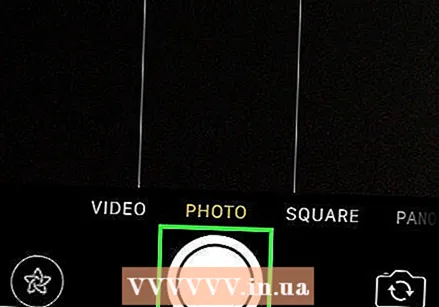 Norėdami fotografuoti, paspauskite apvalų užrakto mygtuką. Tai yra centrinė ekrano apačioje. Bus rodoma nuotraukos peržiūra.
Norėdami fotografuoti, paspauskite apvalų užrakto mygtuką. Tai yra centrinė ekrano apačioje. Bus rodoma nuotraukos peržiūra. - Paspauskite Aa norėdami atidaryti teksto lipdukų skydelį. Tai atvers skydelį, kuriame bus visos jūsų nuotraukos lipdukų parinktys.
- Jei įdiegėte „GIPHY“, vietoj to paspauskite piktogramą su įvairiaspalviu lipduko kontūru (stačiakampis su sulenktu kampu). Norėdami tai rasti, gali tekti perbraukti kairėn virš piktogramų.
- Jei norite naudoti „Memoji“, paspauskite beždžionės piktogramą.
 Suraskite lipduką ir paspauskite. Jei pridedate teksto lipduką, perbraukite ekrano apačioje esančiu skydeliu aukštyn, kad pamatytumėte, kas yra, tada palieskite tą, kurį norite naudoti.
Suraskite lipduką ir paspauskite. Jei pridedate teksto lipduką, perbraukite ekrano apačioje esančiu skydeliu aukštyn, kad pamatytumėte, kas yra, tada palieskite tą, kurį norite naudoti. - Jei naudojate „GIPHY“, naudokitės šiais patarimais, kad rastumėte lipduką:
- Naršyti: po paieškos juosta yra keli skirtukai (POPULIARI, MĖGSTAMOSIOS, PRIEDAI ir kt.). Perbraukite kairėn virš skirtukų, kad peržiūrėtumėte visas kategorijas, tada palieskite jus dominantį skirtuką. Slinkite žemyn, kad pamatytumėte galimus lipdukus, tada paspauskite lipduką, kad jį pridėtumėte.
- „Paieška“: Ekrano viršuje esančioje juostoje „Paieškos lipdukai“ įveskite raktinį žodį ir paspauskite Paieška. Palieskite lipduką, kurį norite pridėti.
- Jei naudojate „GIPHY“, naudokitės šiais patarimais, kad rastumėte lipduką:
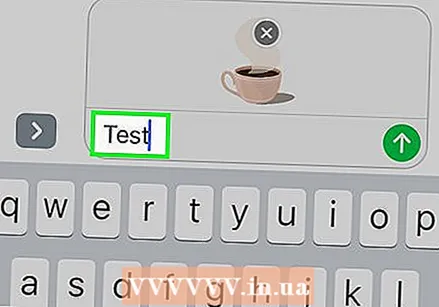 Pridėkite teksto prie savo lipduko. Jei pasirinkote teksto lipduką, centre pasirodys žodis „Tekstas“, taip pat bus rodoma klaviatūra. Įveskite tekstą, kurį norite pamatyti ant lipduko, tada paspauskite tuščią nuotraukos sritį, kad grįžtumėte į lipdukų skydelį.
Pridėkite teksto prie savo lipduko. Jei pasirinkote teksto lipduką, centre pasirodys žodis „Tekstas“, taip pat bus rodoma klaviatūra. Įveskite tekstą, kurį norite pamatyti ant lipduko, tada paspauskite tuščią nuotraukos sritį, kad grįžtumėte į lipdukų skydelį.  Paspauskite X kad sumažintumėte lipdukų skydelį. Tai yra apatiniame dešiniajame ekrano kampe.
Paspauskite X kad sumažintumėte lipdukų skydelį. Tai yra apatiniame dešiniajame ekrano kampe.  Vilkite lipduką į norimą vietą. Tiesiog uždėkite pirštą ant ekrano, esančio lipduko viršuje, dešinėje ir perkelkite jį visur, kur norite.
Vilkite lipduką į norimą vietą. Tiesiog uždėkite pirštą ant ekrano, esančio lipduko viršuje, dešinėje ir perkelkite jį visur, kur norite. - Norėdami padidinti lipduką, uždėkite ant jo du pirštus vienu metu ir tada atitraukite pirštus vienas nuo kito.
- Kad lipdukas būtų mažesnis, ant lipduko sujunkite du pirštus.
- Norėdami apversti lipduką, ant lipduko uždėkite du pirštus ir, jei reikia, pasukite pirštus į kairę arba į dešinę.
- Norėdami pašalinti lipduką iš nuotraukos, paspauskite ir palaikykite, tada vilkite lipduką į šiukšliadėžę ekrano apačioje.
 Jei norite, pridėkite daugiau lipdukų. Galite pridėti tiek lipdukų (iš tiek lipdukų pakuočių), kiek norite.
Jei norite, pridėkite daugiau lipdukų. Galite pridėti tiek lipdukų (iš tiek lipdukų pakuočių), kiek norite. 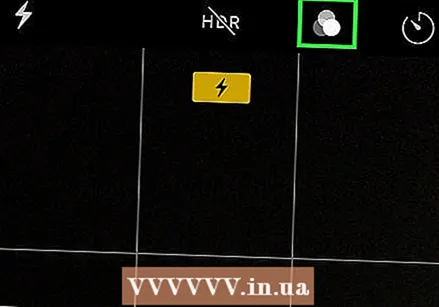 Pridėkite kitų efektų, teksto ar figūrų. „Messages“ esanti kamera taip pat siūlo kitas pasirinktines funkcijas:
Pridėkite kitų efektų, teksto ar figūrų. „Messages“ esanti kamera taip pat siūlo kitas pasirinktines funkcijas: - Norėdami pridėti stilizuotą spalvų ir (arba) šviesos filtrą prie nuotraukos, paspauskite piktogramą su trimis spalvotais apskritimais, esančiais apačioje kairėje nuotraukos pusėje. Tai atvers filtro meniu. Paspauskite filtrą, kad jį pasirinktumėte, tada paspauskite „x“ viršutiniame dešiniajame filtro meniu kampe, kad išeitumėte.
- Norėdami pridėti paveikslėlyje figūrų, palieskite raudoną sklandžios linijos piktogramą po nuotrauka ir palieskite figūrą. Galite vilkti jį visur, kur norite, tada paspauskite „x“, kad išeitumėte iš formos formų.
- Kai kurias versijas gali tekti paspausti „Atlikta“ viršutiniame dešiniajame kampe, kai baigsite redaguoti nuotrauką.
 Siųskite arba išsaugokite nuotrauką. Turite tris galimybes:
Siųskite arba išsaugokite nuotrauką. Turite tris galimybes: - Jei norite išsaugoti nuotrauką nesiųsdami, viršutiniame dešiniajame kampe paspauskite „x“, kad grįžtumėte į pranešimą, tada viršutiniame dešiniajame kampe paspauskite „x“, kad pašalintumėte priedą iš pranešimo. Nuotrauka dabar išsaugota jūsų galerijoje programoje Nuotraukos.
- Norėdami nedelsdami nusiųsti nuotrauką gavėjui, apatiniame dešiniajame kampe paspauskite mygtuką su mėlyna ir balta rodykle.
- Norėdami pridėti pranešimą prie nuotraukos, viršutiniame dešiniajame kampe paspauskite „x“, tuščiame lauke įveskite pranešimą, tada paspauskite mėlynas ir baltas rodykles, kad išsiųstumėte.
- Paspauskite piktogramą
2 metodas iš 4: naudojant „Snapchat“
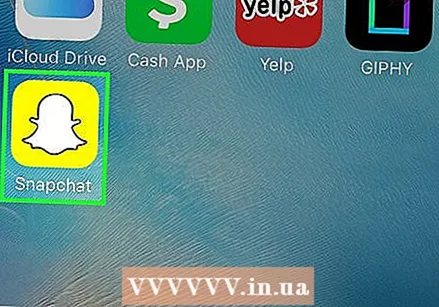 Atidarykite „Snapchat“
Atidarykite „Snapchat“ 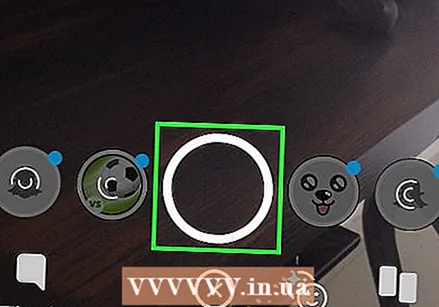 Užfiksuokite naują nuotrauką ar vaizdo įrašą. Paspauskite užrakto mygtuką (didelį apskritimą ekrano apačioje), kad nufotografuotumėte, arba paspauskite ir palaikykite užrakto mygtuką, kad įrašytumėte vaizdo įrašą. Kai baigsite, pasirodys nuotraukos ar vaizdo įrašo peržiūra.
Užfiksuokite naują nuotrauką ar vaizdo įrašą. Paspauskite užrakto mygtuką (didelį apskritimą ekrano apačioje), kad nufotografuotumėte, arba paspauskite ir palaikykite užrakto mygtuką, kad įrašytumėte vaizdo įrašą. Kai baigsite, pasirodys nuotraukos ar vaizdo įrašo peržiūra. - Norėdami pridėti lipdukų prie nuotraukos savo galerijoje, paspauskite piktogramą ATMINTI (dvi sutampančios nuotraukos) po užrakto atleidimo mygtuku, paspauskite „GALERIJA“, tada atidarykite nuotrauką. Norėdami įeiti į redagavimo režimą, paspauskite „Redaguoti nuotrauką“.
 Paspauskite lipduko piktogramą. Tai yra kvadratinė raukšlėta kampo piktograma dešinėje ekrano pusėje. Tai atvers animuotųjų paveiksliukų meniu.
Paspauskite lipduko piktogramą. Tai yra kvadratinė raukšlėta kampo piktograma dešinėje ekrano pusėje. Tai atvers animuotųjų paveiksliukų meniu. 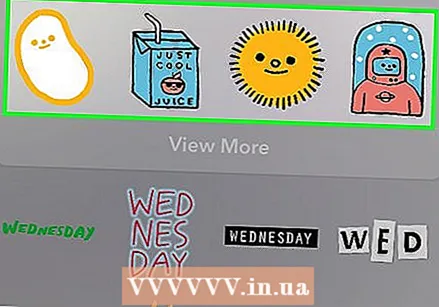 Pasirinkite lipduką. Galite ieškoti lipdukų, braukdami kairėn per kategorijas ir slinkdami, kad pamatytumėte visas parinktis. Raktinių žodžių taip pat galite ieškoti naudodami paieškos juostą ekrano viršuje. Kai meniu pamatysite jums patinkantį lipduką, paspauskite jį, kad pridėtumėte prie savo nuotraukos.
Pasirinkite lipduką. Galite ieškoti lipdukų, braukdami kairėn per kategorijas ir slinkdami, kad pamatytumėte visas parinktis. Raktinių žodžių taip pat galite ieškoti naudodami paieškos juostą ekrano viršuje. Kai meniu pamatysite jums patinkantį lipduką, paspauskite jį, kad pridėtumėte prie savo nuotraukos.  Sureguliuokite lipduko dydį ir padėtį. Pirštu vilkite lipduką į norimą vietą ir naudokite šiuos patarimus, norėdami pakoreguoti jo dydį ir padėtį:
Sureguliuokite lipduko dydį ir padėtį. Pirštu vilkite lipduką į norimą vietą ir naudokite šiuos patarimus, norėdami pakoreguoti jo dydį ir padėtį: - Norėdami padidinti lipduką, uždėkite ant jo du pirštus vienu metu ir tada atitraukite pirštus vienas nuo kito.
- Kad lipdukas būtų mažesnis, ant lipduko sujunkite du pirštus.
- Norėdami apversti lipduką, ant lipduko uždėkite du pirštus ir, jei reikia, pasukite pirštus į kairę arba į dešinę.
- Norėdami pašalinti lipduką iš nuotraukos, paspauskite ir palaikykite, tada vilkite lipduką į šiukšliadėžę ekrano apačioje.
 Bendrinkite vaizdą ar vaizdo įrašą.
Bendrinkite vaizdą ar vaizdo įrašą.- Norėdami pasidalinti savo kūriniu „Snapchat“, apatiniame dešiniajame ekrano kampe palieskite mėlynos ir baltos spalvos lėktuvą. Galite pasirinkti konkretų asmenį ar žmonių grupę, su kuriuo norite pasidalinti, arba įtraukti jį į savo istoriją.
- Jei telefone ar planšetiniame kompiuteryje pasirenkate vaizdą ar vaizdo įrašą, galite paspausti bendrinimo piktogramą
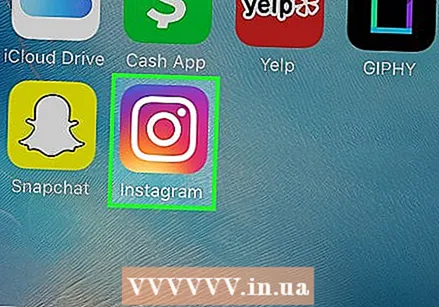 Atidarykite „Instagram“ savo „iPhone“ ar „iPad“. Ši piktograma yra oranžinė ir violetinė, o viduje yra balta kamera. Norėdami naudoti lipdukus prie nuotraukų, galite naudoti „Instagram“ istorijų funkciją.
Atidarykite „Instagram“ savo „iPhone“ ar „iPad“. Ši piktograma yra oranžinė ir violetinė, o viduje yra balta kamera. Norėdami naudoti lipdukus prie nuotraukų, galite naudoti „Instagram“ istorijų funkciją. 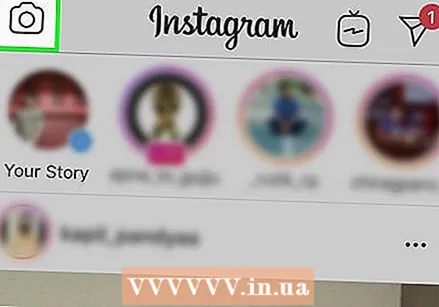 Viršutiniame kairiajame kampe paspauskite piktogramą su fotoaparatu. Tai atvers „Stories“ kamerą.
Viršutiniame kairiajame kampe paspauskite piktogramą su fotoaparatu. Tai atvers „Stories“ kamerą. 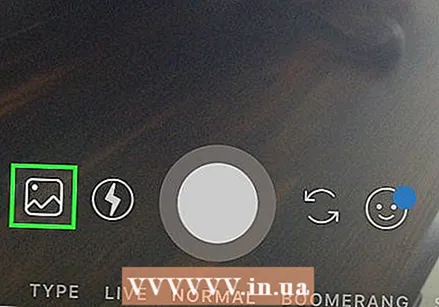 Palieskite galerijos piktogramą. Tai yra kvadratas apatiniame kairiajame ekrano kampe. Bus atidarytas neseniai prie galerijos pridėtų nuotraukų sąrašas.
Palieskite galerijos piktogramą. Tai yra kvadratas apatiniame kairiajame ekrano kampe. Bus atidarytas neseniai prie galerijos pridėtų nuotraukų sąrašas.  Palieskite nuotrauką, kurią norite redaguoti. Slinkite per nuotraukas ir paspauskite vieną iš jų, kad jas pasirinktumėte. Jei nematote nuotraukos, spustelėkite viršutiniame kairiajame kampe esantį išskleidžiamąjį meniu, kad galėtumėte naršyti kituose aplankuose.
Palieskite nuotrauką, kurią norite redaguoti. Slinkite per nuotraukas ir paspauskite vieną iš jų, kad jas pasirinktumėte. Jei nematote nuotraukos, spustelėkite viršutiniame kairiajame kampe esantį išskleidžiamąjį meniu, kad galėtumėte naršyti kituose aplankuose. 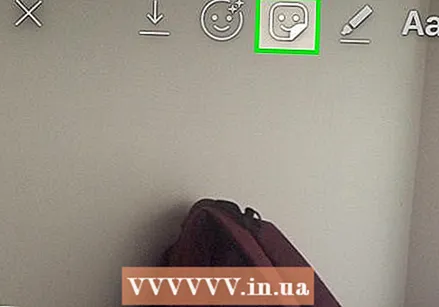 Paspauskite lipduko piktogramą. Tai kvadratinis šypsenėlės lipdukas su sulankstytu kampu ekrano viršuje. Bus atidarytas meniu „Lipdukas“.
Paspauskite lipduko piktogramą. Tai kvadratinis šypsenėlės lipdukas su sulankstytu kampu ekrano viršuje. Bus atidarytas meniu „Lipdukas“. 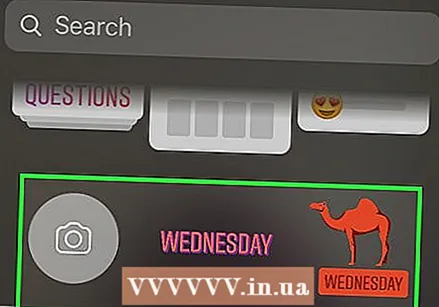 Raskite lipduką. Slinkite žemyn, kad pamatytumėte visas galimas parinktis, tada paspauskite lipduką, kad jį pasirinktumėte.
Raskite lipduką. Slinkite žemyn, kad pamatytumėte visas galimas parinktis, tada paspauskite lipduką, kad jį pasirinktumėte. - Norėdami ieškoti konkretaus lipduko, meniu viršuje esančioje paieškos juostoje turite įvesti raktinį žodį.
- Norėdami gauti daugiau animacinių parinkčių, meniu „Lipdukas“ (antroje eilutėje) paspauskite mygtuką „GIF“, kad atidarytumėte „GIPHY“ paieškos variklį, tada ieškokite lipduko. Atminkite, kad išsaugojus vaizdą jis bus išsaugotas kaip trumpas vaizdo įrašas, o ne vaizdas.
 Sureguliuokite lipduko dydį ir padėtį. Lipduką galite vilkti bet kurioje nuotraukos vietoje pirštu. Jei reikia pakoreguoti lipduko dydį, atlikite šiuos veiksmus:
Sureguliuokite lipduko dydį ir padėtį. Lipduką galite vilkti bet kurioje nuotraukos vietoje pirštu. Jei reikia pakoreguoti lipduko dydį, atlikite šiuos veiksmus: - Norėdami padidinti lipduką, uždėkite ant jo du pirštus vienu metu ir tada atitraukite pirštus vienas nuo kito.
- Kad lipdukas būtų mažesnis, ant lipduko sujunkite du pirštus.
- Norėdami apversti lipduką, ant lipduko uždėkite du pirštus ir, jei reikia, pasukite pirštus į kairę arba į dešinę.
- Norėdami pašalinti lipduką iš nuotraukos, paspauskite ir palaikykite, tada vilkite lipduką į šiukšliadėžę ekrano apačioje.
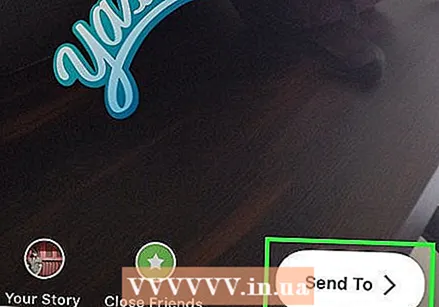 Bendrinkite arba išsaugokite nuotrauką.
Bendrinkite arba išsaugokite nuotrauką.- Jei norite išsaugoti nuotrauką jos nedalindami, palieskite piktogramą „Išsaugoti“, esančią netoli vaizdo viršaus, kad išsaugotumėte ją savo galerijoje.
- Norėdami bendrinti vaizdą su kitais, apatiniame dešiniajame kampe paspauskite „Siųsti“, tada šalia „Jūsų istorija“ (norėdami pasidalinti savo istorija) pasidalinti „Bendrinti“, arba šalia kontaktų, su kuriais turite šią informaciją, siųsti „Siųsti“. iš karto pasidalinti.
4 metodas iš 4: naudojant „Facebook Messenger“
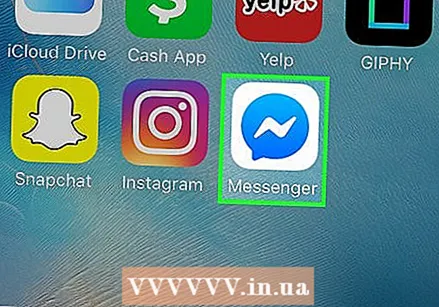 „IPhone“ ar „iPad“ įrenginyje atidarykite „Messenger“. Tai mėlynas kalbos burbulas, kurio viduje yra baltas žaibas.
„IPhone“ ar „iPad“ įrenginyje atidarykite „Messenger“. Tai mėlynas kalbos burbulas, kurio viduje yra baltas žaibas. - Jei neturite „Messenger“, galite atidaryti „Facebook“ programą ir viršuje kairėje paliesti fotoaparato piktogramą. Tai leidžia naudoti tuos pačius lipdukus.
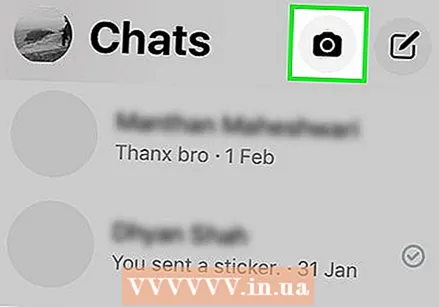 Fotoaparatu paspauskite piktogramą. Tai viršutiniame dešiniajame ekrano kampe.
Fotoaparatu paspauskite piktogramą. Tai viršutiniame dešiniajame ekrano kampe.  Norėdami pasirinkti nuotrauką iš savo telefono ar planšetinio kompiuterio, palieskite galerijos piktogramą. Tai yra apatiniame kairiajame kampe.
Norėdami pasirinkti nuotrauką iš savo telefono ar planšetinio kompiuterio, palieskite galerijos piktogramą. Tai yra apatiniame kairiajame kampe. - Jei norėtumėte nufotografuoti naują nuotrauką, paspauskite didelį apskritimą ekrano apačioje, kad tai padarytumėte dabar.
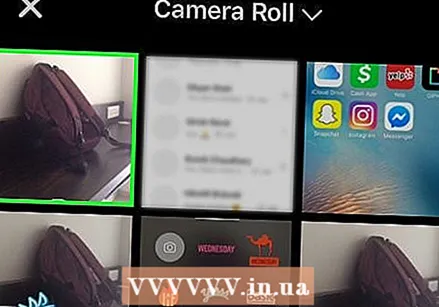 Palieskite atvaizdą, kurį norite redaguoti. Tai atvers vaizdą redagavimo režimu.
Palieskite atvaizdą, kurį norite redaguoti. Tai atvers vaizdą redagavimo režimu. 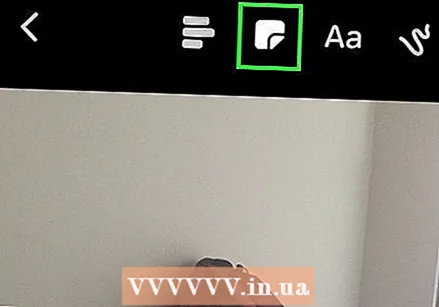 Paspauskite lipduko piktogramą. Tai kvadratinis šypsenėlės lipdukas ekrano viršuje su sulenktu kampu. Bus atidarytas meniu „Lipdukas“.
Paspauskite lipduko piktogramą. Tai kvadratinis šypsenėlės lipdukas ekrano viršuje su sulenktu kampu. Bus atidarytas meniu „Lipdukas“. 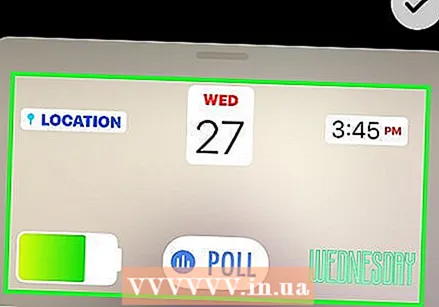 Pasirinkite lipduką. Naršykite parinktis ir paspauskite norimą pridėti lipduką.
Pasirinkite lipduką. Naršykite parinktis ir paspauskite norimą pridėti lipduką.  Sureguliuokite lipduko dydį ir padėtį. Lipduką galite vilkti bet kurioje nuotraukos vietoje pirštu. Jei reikia pakoreguoti lipduko dydį, atlikite šiuos veiksmus:
Sureguliuokite lipduko dydį ir padėtį. Lipduką galite vilkti bet kurioje nuotraukos vietoje pirštu. Jei reikia pakoreguoti lipduko dydį, atlikite šiuos veiksmus: - Norėdami padidinti lipduką, uždėkite ant jo du pirštus vienu metu ir tada atitraukite pirštus vienas nuo kito.
- Kad lipdukas būtų mažesnis, ant lipduko sujunkite du pirštus.
- Norėdami apversti lipduką, ant lipduko uždėkite du pirštus ir, jei reikia, pasukite pirštus į kairę arba į dešinę.
- Norėdami pašalinti lipduką iš nuotraukos, paspauskite ir palaikykite, tada vilkite lipduką į šiukšliadėžę ekrano apačioje.
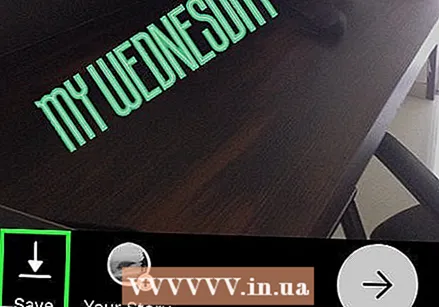 Paspauskite Sutaupyti. Tai yra apatiniame kairiajame kampe. Tai išsaugos nuotraukos kopiją jūsų galerijoje.
Paspauskite Sutaupyti. Tai yra apatiniame kairiajame kampe. Tai išsaugos nuotraukos kopiją jūsų galerijoje.